手机版PS?以后自制证件照就用这款图像处理软件了
发布于 2021-02-16 15:40 ,所属分类:知识学习综合资讯
每次拍证件照都是一件苦恼的事,明明是正襟危坐努力睁着双眼,以为拍出来的照片应该是这样的: 结果洗出来之后是这样的,这明显和自己的“高颜值”相违和。 钱花了倒不要紧,这证件照要是贴在其他文件上了可是跟着自己“一辈子”,着实委屈。还好,很多网友分享了这款可以自制证件照的修图软件,堪称移动的PS。 PicsArt iOS#Android 这是一款强大的手机照片编辑器 ,提供了众多照片编辑工具,如克隆、照片混合与增强、文本叠加、图像叠加、图层编辑、照片滤镜、相机图层,以及数以百计的自定义画笔滤镜、蔽光框、形状蔽光框等。不过今天我们主要说的是如何用它来自制证件照。开始吧! 步骤一 抠人像 在PicsArt中打开要修改的人像照片(此处拿女神做示范),在「工具」中找到「剪影」功能,先涂一个轮廓,大致涂出来以后点右上角箭头跳到下一步骤。 把头像从乱糟糟的背景里抠出来,头发和身体边缘一定要仔细点涂,耐心一点总是好的。 步骤二 精修 第一步只是涂出了大致图像,接下来就是精修了。 我还没有开始下一步操作,先点击最右边的小眼睛「预览」来看了一下抠图的效果。很明显,右边的头发部分没有扣到,这样显示的头像就缺了右边的头发部分。接下来我们就要补齐这里的头发。 点击最左边的「画笔」来补全细节, 再点击最右边的小眼睛预览一遍,这时发现又多出来一些不需要的部分,点击中间的「橡皮擦」擦掉多余部分。 修好之后点击右上角的「保存」,将抠好的人像区域保存至「我的贴纸」,方便之后当素材用。 步骤三 换背景 证件照一般只有红白蓝三种背景,这三种颜色背景就在APP的「背景」—「颜色」中可以找到。 我制作的还是有些粗糙了,大家做的时候要心细一点。当然不只是制作证件照,也可以换上PicsArt自带的内置背景。 如果想用手机中的自定义图片作为背景,需要在PicsArt中重新打开那张你想用来做背景的图片,然后将之前保存在「我的贴纸」中的人像素材添加上去就行了: 看看网友们的成品图: 关于PicsArt的用法技巧还有很多,下次再说吧~ 老狼|pcwwolf 关于摄影的一切,你都能在这里找到



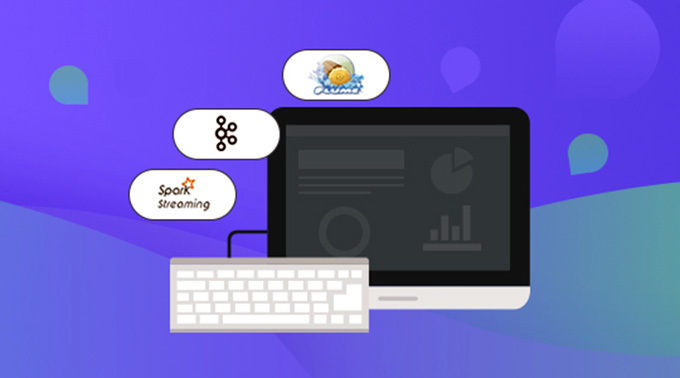


![[照片处理/修图] 猎豹网校 PS抠图秘技/PS照片修复/ps商业级照片修饰](https://static.kouhao8.com/sucaidashi/xkbb/8aad7397cb05924cf86d466236a75c2c.jpg?x-oss-process=image/format,webp/resize,w_88/crop,w_88,h_88,g_nw)

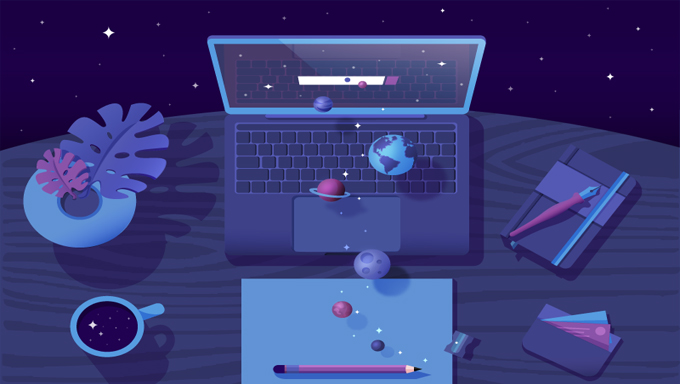
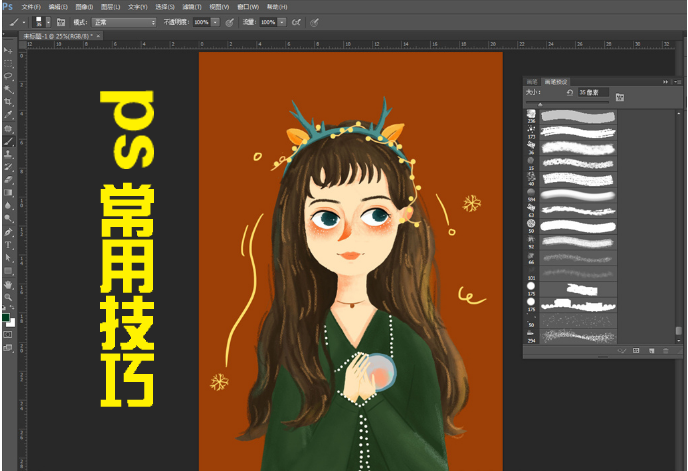
![[PS技巧] 照片处理/特效/素描 等PS技巧混合视频教程 第6期](https://static.kouhao8.com/sucaidashi/xkbb/c042869eeaaf6a5db63e667278e9a6d7.png?x-oss-process=image/format,webp/resize,w_88/crop,w_88,h_88,g_nw)
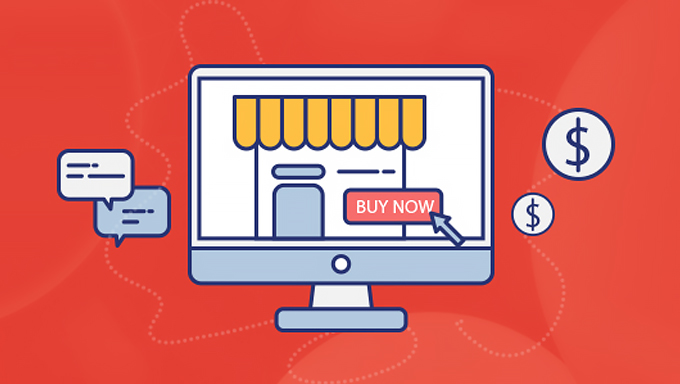



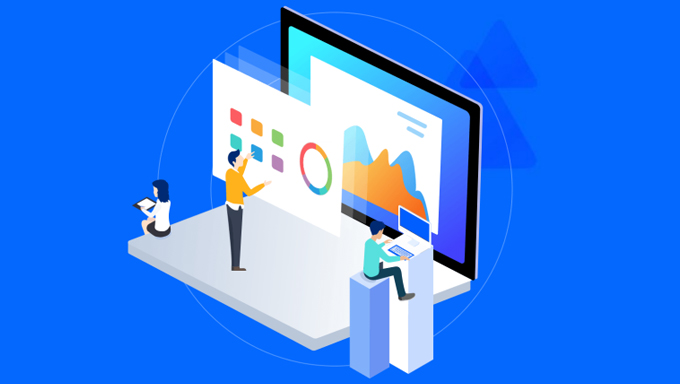

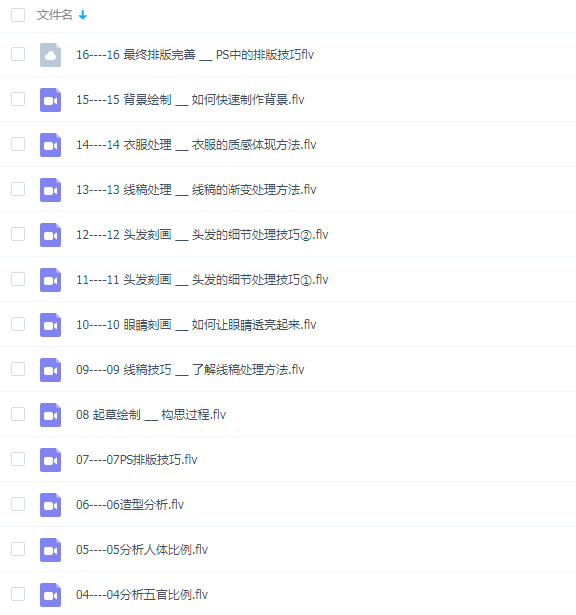
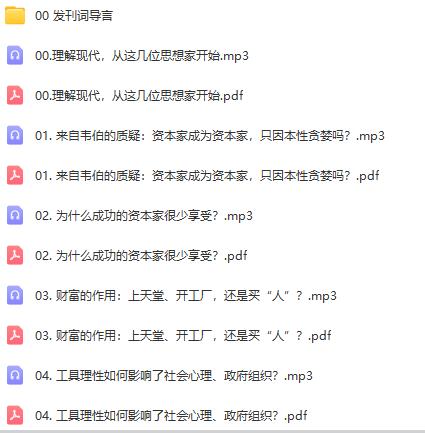
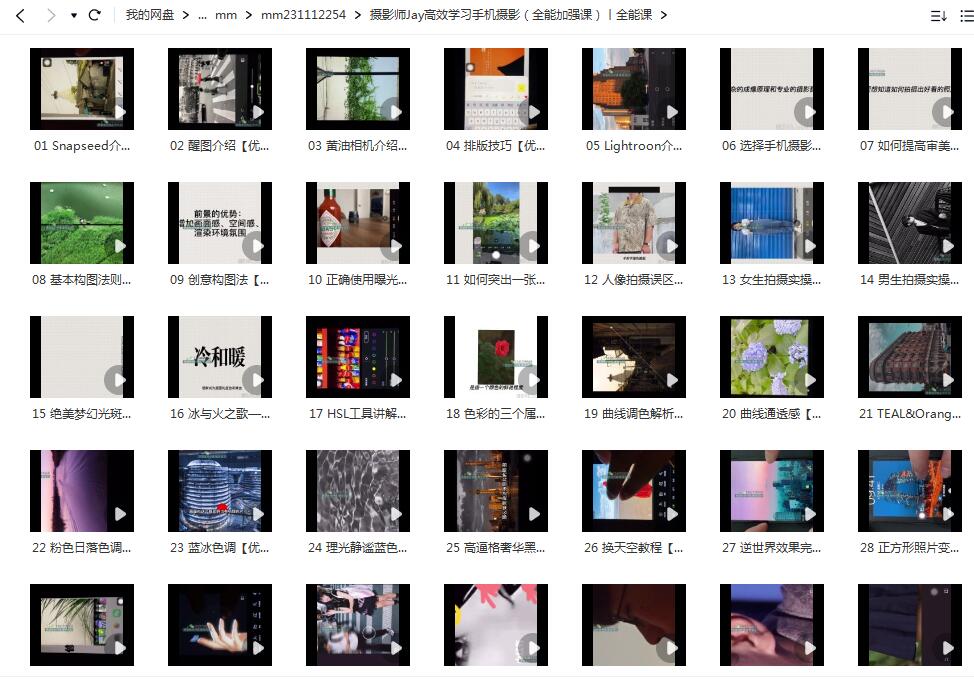
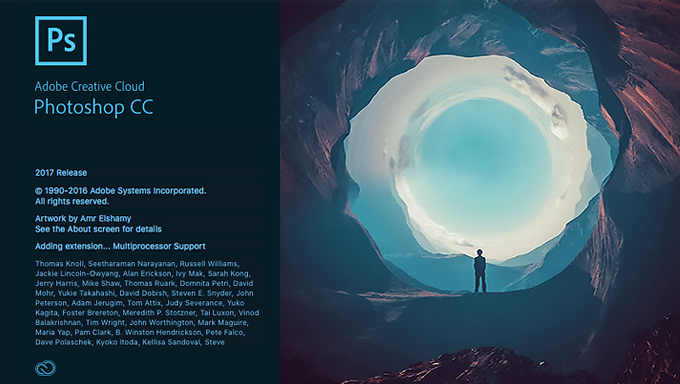



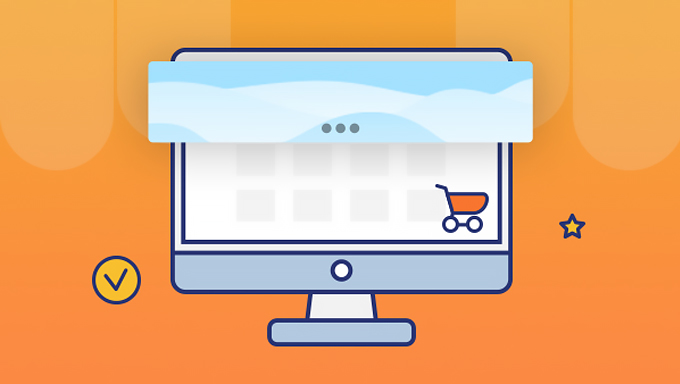
相关资源